
时间:2020-12-24 00:11:06 来源:www.win10xitong.com 作者:win10
win10系统从发布到现在已经好多年了,各种问题也得到了解决。但是今天还是有用户说出现了win10关闭杀毒软件工具方法的问题,这个win10关闭杀毒软件工具方法的问题平时不多见,也许还会难倒一些大神,我们现在就来看下怎么处理,我们只需要参考这个操作方法:1.在Windows10桌面右键点击开始按钮,在弹出菜单中选择运行菜单项。2.在打开的运行窗口中输入命令gpedit.msc,然后点击确定按钮就搞定了。下面就由小编给大家细说win10关闭杀毒软件工具方法的详尽处理步骤。
小编推荐系统下载:萝卜家园Win10专业版
解决方法:
1.右键单击Windows10桌面上的开始按钮,并从弹出菜单中选择运行菜单项。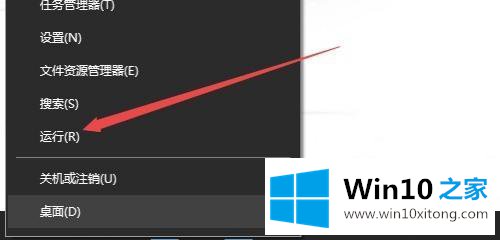
2.在打开的运行窗口中输入命令gpedit.msc,然后单击确定。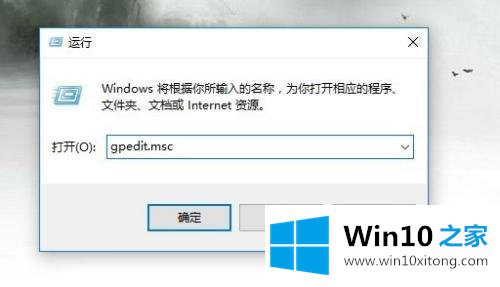
3.在打开的组策略编辑器窗口中,我们依次单击菜单项“计算机配置/管理模板/Windows组件/Windows Defender防病毒程序”。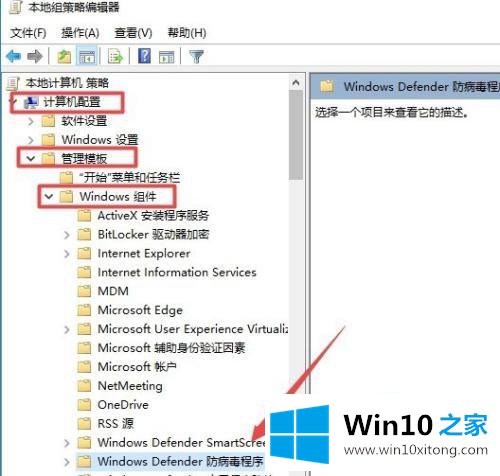
4.在右窗口找到关闭Windows Defender杀毒程序的项目,双击打开其属性窗口。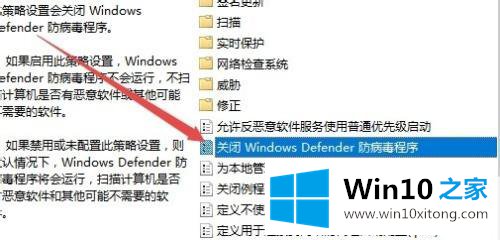
5.在属性窗口中选择启用的项目,最后单击确定。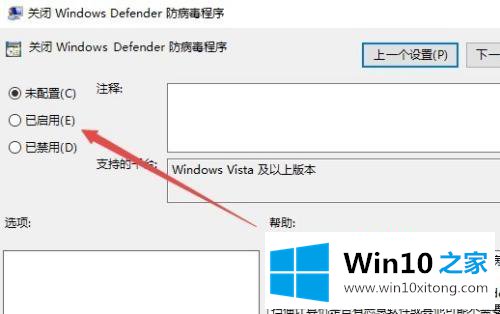
以上是win10中关闭杀毒软件工具的方法。如果要关闭系统自带的杀毒软件,可以按照上述方法关闭。
到这里,小编已经把win10关闭杀毒软件工具方法的详尽处理步骤全部给大家说得很详细了,还没有解决的网友们可以给小编留言,小编会帮助你们处理这个问题的。